Handleiding
Je bekijkt pagina 28 van 178
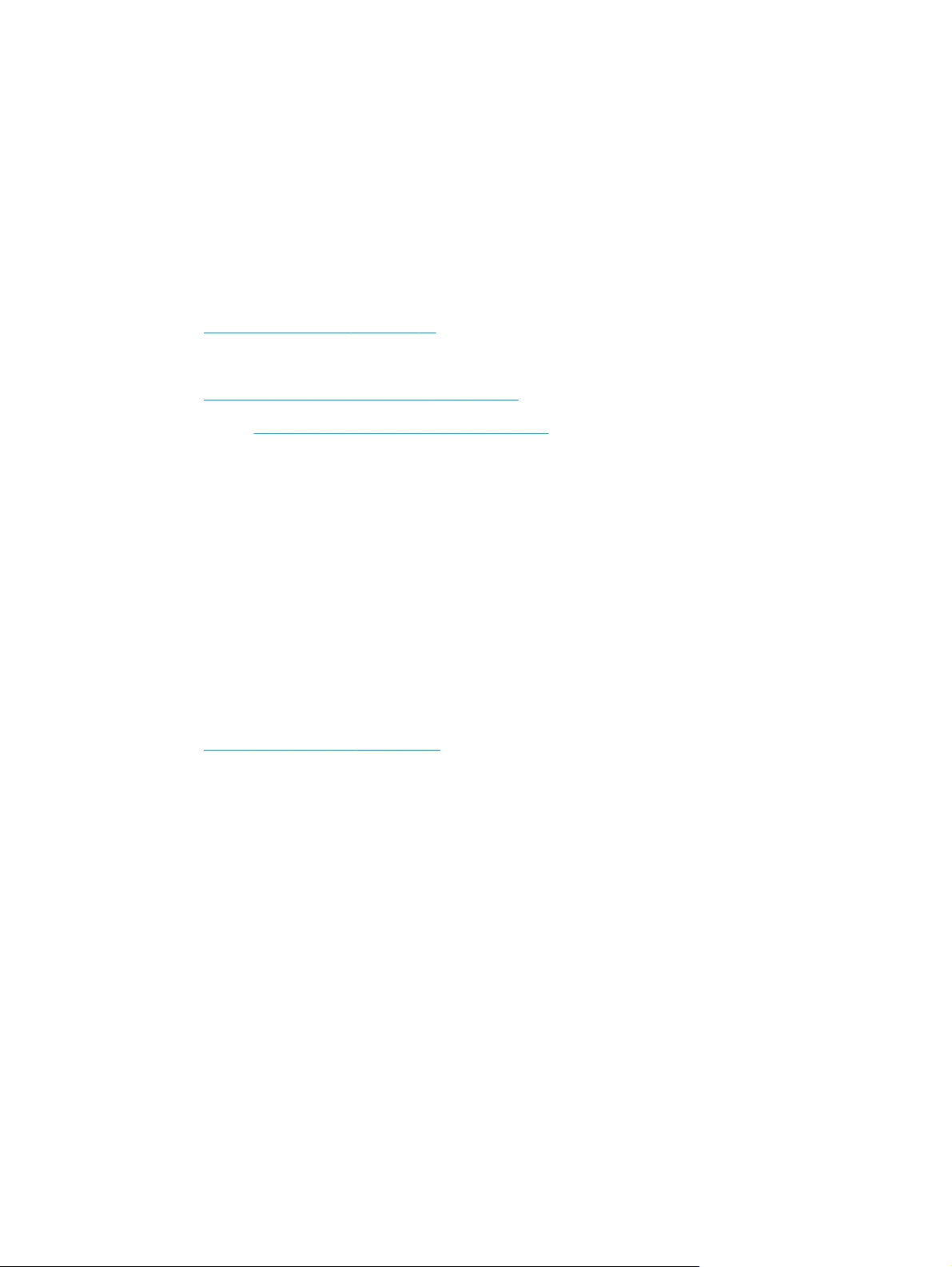
Tips voor geslaagd afdrukken
Om geslaagd af te drukken, moeten de HP-cartridges goed werken met voldoende inkt, moet het papier goed
zijn geplaatst en de printer de juiste instellingen hebben. Afdrukinstellingen zijn niet van toepassing op
kopiëren of scannen.
Inkttips
●
Gebruik originele HP inktcartridges.
●
Plaats de zwarte en driekleurencartridges juist.
Zie
Vervang de cartridges op pagina 79 voor meer informatie.
●
Controleer de geschatte inktniveau in de cartridges om er zeker van te zijn dat er voldoende inkt is.
Zie
Geschatte inktniveaus controleren op pagina 76 voor meer informatie.
●
Raadpleeg
De afdrukkwaliteit verbeteren op pagina 102 voor meer informatie als de afdrukkwaliteit
onaanvaardbaar is.
●
Schakel de printer altijd uit via de Aan-knop zodat de printer tijd heeft om de spuitkoppen te
beschermen.
Tips voor het plaatsen van papier
●
Plaats een stapel papier (niet slechts een pagina). Al het papier in de stapel moet van hetzelfde formaat
en dezelfde soort zijn om een papierstoring te voorkomen.
●
Plaats het papier met de afdrukzijde naar beneden.
●
Zorg dat het papier plat in de papierlade ligt en dat de randen niet omgevouwen of gescheurd zijn.
●
Verschuif de papierbreedtegeleiders in de papierlade totdat deze vlak tegen het papier aanliggen. Zorg
dat de papierbreedtegeleiders het papier in de papierlade niet buigen.
Zie
Afdrukmateriaal laden op pagina 28 voor meer informatie.
Tips voor printerinstellingen
●
Om de standaardinstellingen te wijzigen, klikt u op Afdrukken, scannen en faxen. en Voorkeuren
instellen in de printersoftware.
Afhankelijk van het besturingssysteem dat u gebruikt, gaat u op een van de volgende manieren te werk
om de printersoftware te openen:
◦
Windows 8: Klik met de rechtermuisknop op het scherm Start, klik op Alle apps op de balk App en
klik vervolgens op het pictogram met de naam van uw printer.
◦
Windows 7, Windows Vista, en Windows XP: Klik vanaf het bureaublad van de computer op Start,
selecteer Alle programma's, klik op HP, klik op HP Officejet 4630 series en vervolgens op
HP Officejet 4630 series.
●
Om het aantal pagina's per blad te kiezen, selecteert u in het tabblad Layout het aantal Pagina's per
blad uit de vervolgkeuzelijst.
●
De richting van de pagina stelt u in de interface van uw softwaretoepassing in.
22 Hoofdstuk 3 Afdrukken NLWW
Bekijk gratis de handleiding van HP OfficeJet 4630 e, stel vragen en lees de antwoorden op veelvoorkomende problemen, of gebruik onze assistent om sneller informatie in de handleiding te vinden of uitleg te krijgen over specifieke functies.
Productinformatie
| Merk | HP |
| Model | OfficeJet 4630 e |
| Categorie | Printer |
| Taal | Nederlands |
| Grootte | 22475 MB |







